Arkadaşlar Merhabalar,
Makalemin ilk bölümünde son olarak Cluster’ın üyesi olacak makinelere diskleri bağlamıştık.
Failover Cluster Nedir? Bölüm 1
Şimdi NODE lardan herhangibirinden Failover Clustering i çalıştırıp Cluster yapacağız.İlk yapacağımız şey ise “Validate Configuration” diyoruz.Bu NODE ların cluster gereksinimlerini karşılayıp karşılayamadığını Validate ediyor.
Bu adımda NODE ların ip lerini giriyoruz ve add dedikten sonra hostname leri gelir.Cluster yapacağımız makinaların adını yazıyoruz.Ip yazarsakta bize makinanın ismini verecektir.
Bu adımda tüm testleri yapabiliriz veya isteğe bağlı olanları yaparız.Önerilen hepsinin yapılmasıdır.
Validate sonunda hiçbir sorun yani tüm adımların yeşil olması gerekiyor. Sarı renkli ünlem ifadesi çıkarsa devam edilebilir fakat yapılandırmanın kontrol edilmesinde fayda vardır.1 tane bile Kırmızı çıkarsa eğer Cluster yapılamaz.Vmware Workstationda sanal makina içinde sanal makina çalıştırdığımız için ünlem işareti görülebilir.
Finish diyoruz ve cluster kurulumuna geçiyoruz.Next dedikten sonra Cluster adını giriyoruz ve clustera bir IP veriyoruz.Aşağıdaki gibi.Bu IP clusterın hizmet vereceği networktür.Management Networkünü seçiyoruz.
Finish ile bitiriyoruz. Karşımıza aşağıdaki ekran geliyor
DİKKAT !!!
FAILOVER CLUSTER’IN AKTİF/AKTİF ÇALIŞMASI İÇİN DİSKLERİ CLUSTER SHARED VOLUMES YAPMAMIZ GEREKİR.CLUSTER SHARED VOLUME’UN YAPTIĞI, DİSKTEKİ KAYNAKLARA AYNI ANDA BİRDEN FAZLA MAKİNAYI ULAŞTIRABİLMEKTİR.STANDART NTFS YAPILANDIRMASINDA BİR KAYNAĞA İKİNCİ BİR MAKİNA DAHİL OLAMIYORDU DOLAYISI İLE CLUSTER AKTİF/PASİF ÇALIŞIYORDU.CLUSTER SHARED VOLUMES SAYESİNDE AKTİF/AKTİF ÇALIŞABİLİYOR.
Storage dan disks e geliyoruz ve bir diske sağ tıklayıp add to cluster shared volumes diyoruz
Şimdi bir sanal makina oluşturacağız.aşağıdaki gibi oluşturulabilir.
Hangi node a kurulacaksa o seçilir.
Ben Server 2003 Kuracağım.
DİKKAT !!!
Store the Virtual machine in a different location u seçip cluster diskini göstermeliyiz.Bu çok önemlidir işaretlenip ortak alan gösterilmezse cluster çalışmayacaktır
Bu aşamada sanal makinayı hangi diske kuracağımızı seçiyoruz.
Daha önce yarattığımız CLUSTER SHARED VOLUME’a koyacağız.C nin altında ClusterStorage’ın içindeki disklere koyacağız sanal makina dosyalarını.
Vmware’a Server 2003’ün isosu bağlanır ve dvd-rom sürücüsü seçilir
İlerleyip bitiriyoruz.Ben deneme yaptığım için Server 2003 kuruyorum.Xp de kurulabilir veya server 2012 kurulabilir.
Makina kurulduktan sonra ilk yapılması gereken işlem Integration Services’i kurmak. Vmware Workstation daki karşılığıda Vmware tools tur.
Makina kurulduktan sonra Network Kart ayarlarını daha anlamlı hale getirmek için Networks e gelip eklediğim 3 kartı buradan konfigure etmemiz gerekiyor.Öncelikle hangi kartı ne olarak kullanacaksak adınıda o şekilde değiştirelim.Sağ click properties den değiştirilebilir.
Değiştirdikten sonra hangi kartı ne amaçla kullanacaksak onuda properties den ayarlıyoruz.
Heartbeat Clusterlarımız arasındaki bağlantıyı kontrol ediyordu.Ayarıda aşağıdaki gibi olacaktır.
Management ayarları ise aşağıdaki gibi olmalı. Clientlara hizmet vereceği için konfigurasyondaki ikinci seçeneğide seçiyoruz.
Storage konfigurasyonunda, node lar storage’a çok hızlı ulaşması geretiği için bu networkü biraz daha ayırmamız gerekiyor.Bu kart üzerinden sadece storage-node trafiği istiyoruz.Aşağıdaki gibi olmalıdır
Netowork ayarlarınıda yaptıktan sonra kurduğumuz makinaya bir ip verelim
Sanal makinadan run’ı açıp ncpa.cpl komutunu çalışıtırıp network ayarlarına ulaşıyoruz sonrasında IP veriyoruz.192.168.1.200 verdim mask i 255.255.255.0
Şimdi vmware daki makinamdan cluster içindeki makinaya PING sonsuz döngüde ping atacağım.
Ping 192.168.1.200 -t
Aşağıda görüldüğü gibi ping süreleri 1ms seviyelerinde.
Şimdi Live Migration sırasındaki ping sürelerini inceleyelim
Ok diyoruz
Görüldüğü gibi sadece 1 adet paket kaybı oldu.Biz makinayı Node2 den Node1 e taşımış olduk.Gerçek ortamlarda çok daha hızlı bağlantılar olacağı için bu paket kaybı olmayacaktır.
Şimdi Clusterı test edeceğiz.Üzerine NODE1 kurulu olan sanal makinanın network kartlarının bağlantısını koparıyoruz !
Görüldüğü gibi bazı paket kayıplarından sonra makina tekrar cevap vermeye başladı.
Makina Node1 in üzerindeydi. Fişini çektiğimiz için Node2 ye geçmesi gerekiyordu ve geçti aşağıda görüldüğü gibi.
Bu makalemde Active – Active çalışan Failover Cluster yapısını ele aldım.
Bölüm 1’i okumak isterseniz;
Failover Cluster Nedir? Bölüm 1
Umarım faydalı olmuştur.

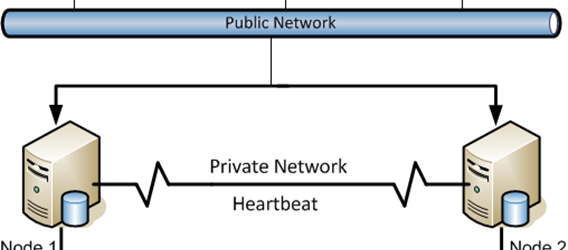
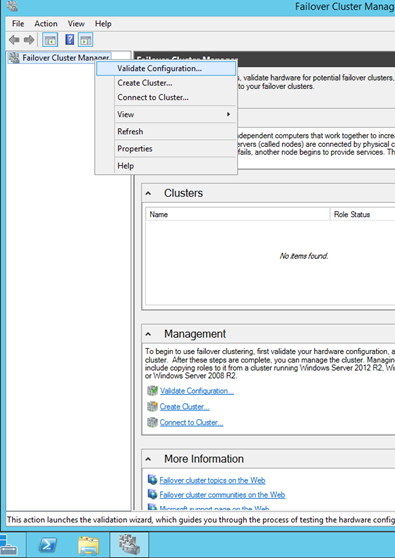
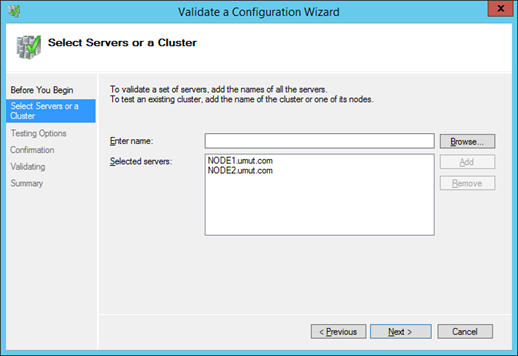
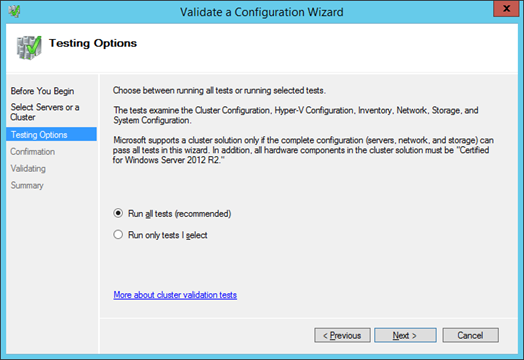
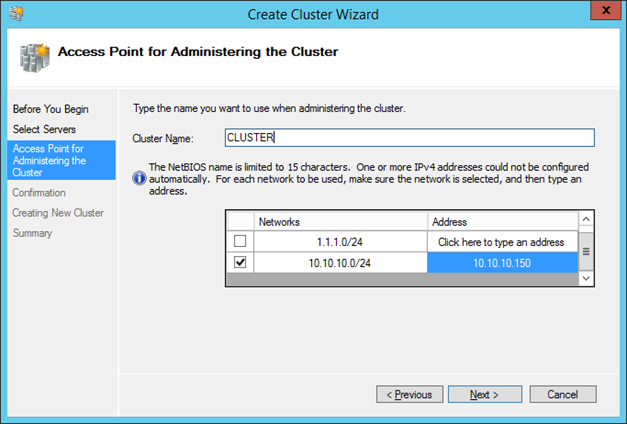
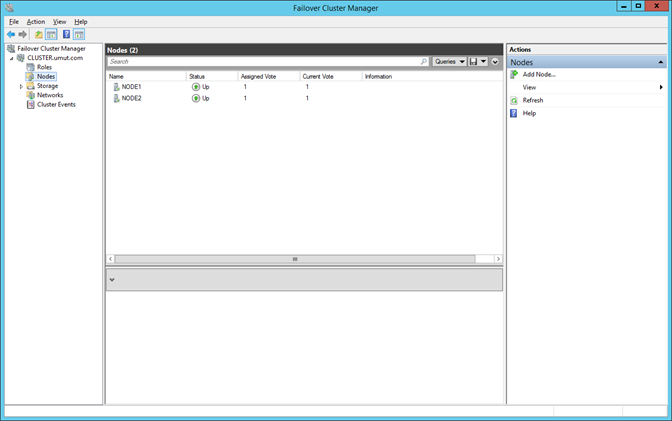
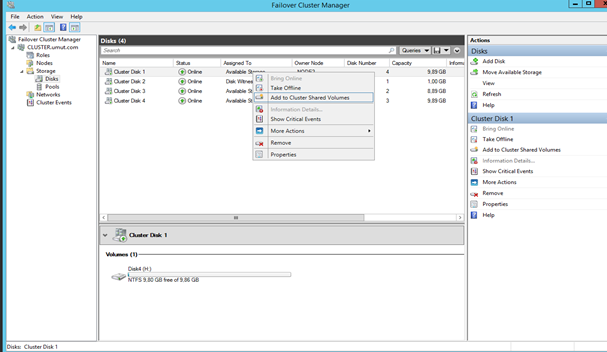
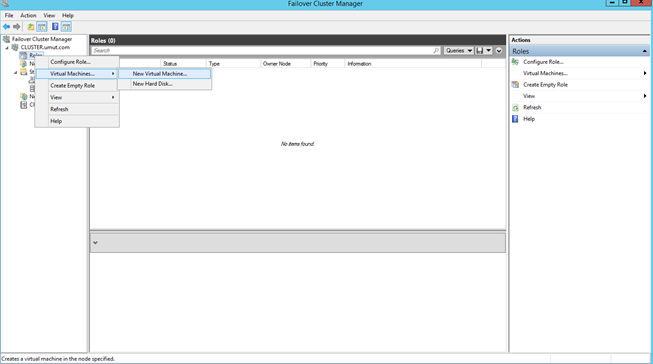
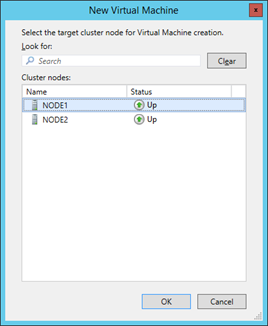
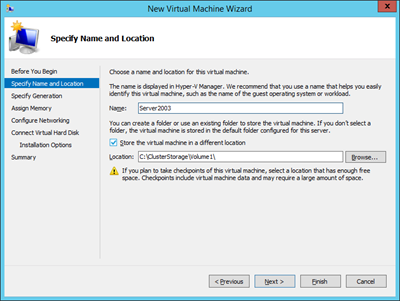
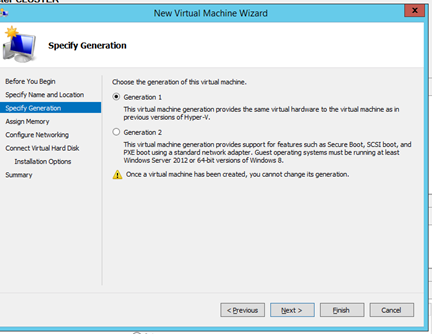
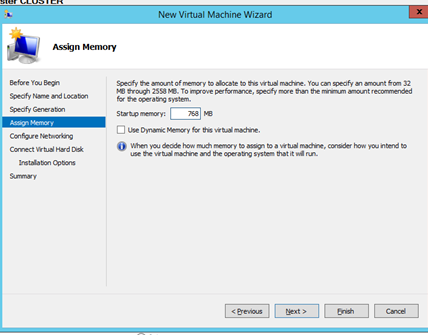
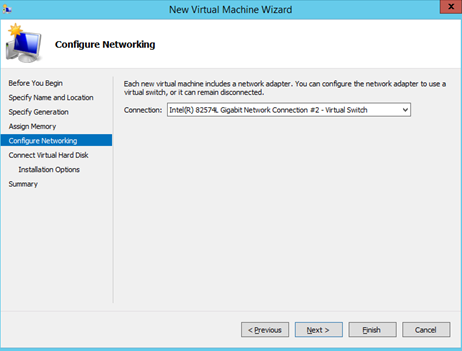
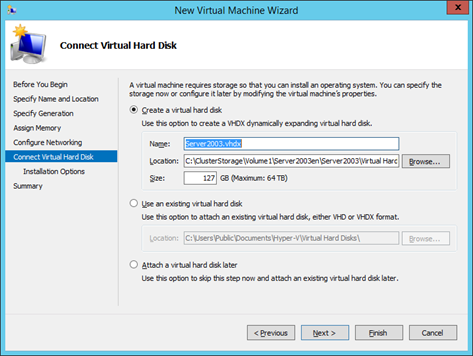
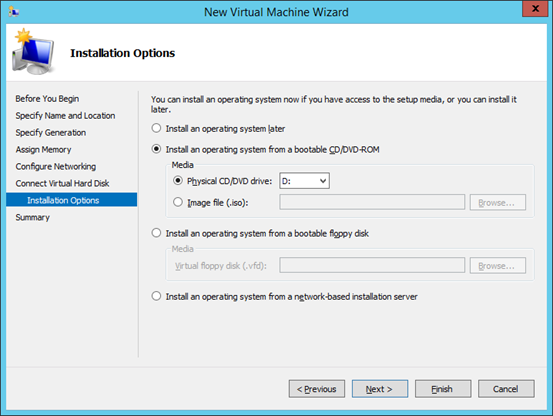
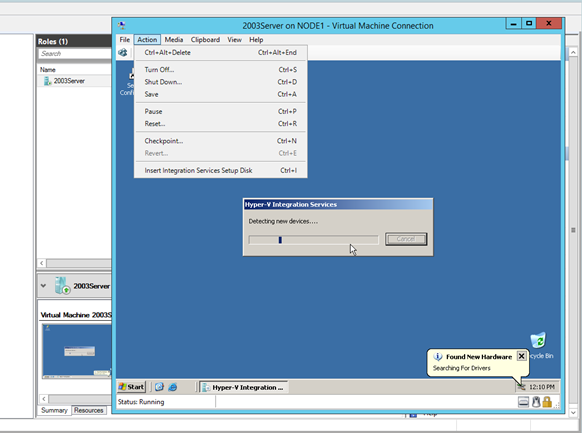
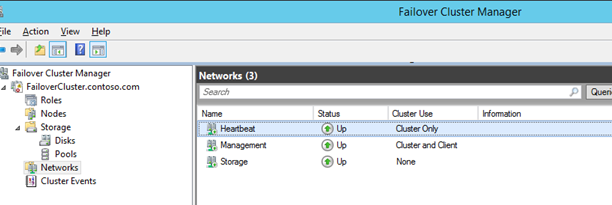
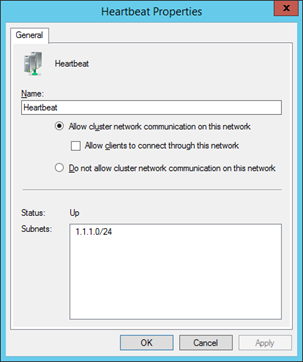
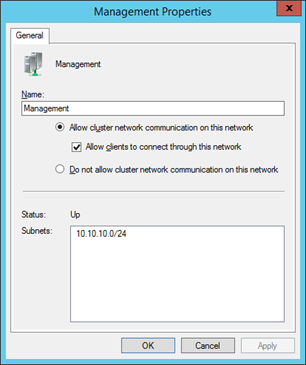
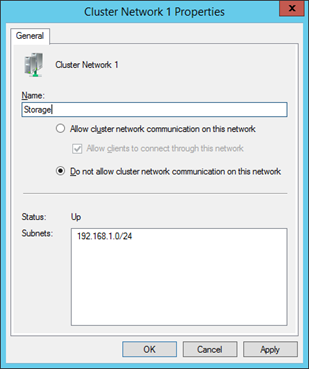
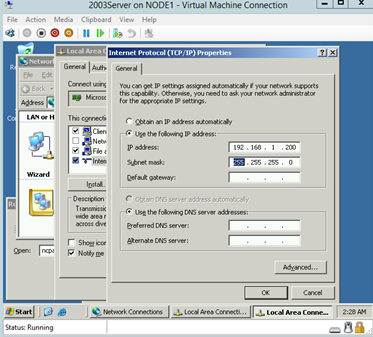
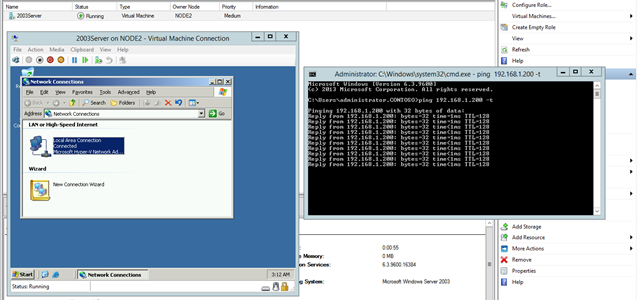
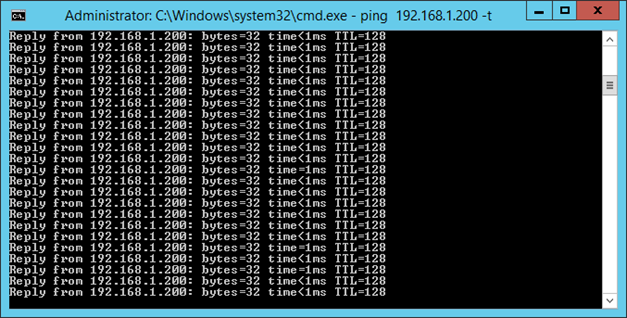
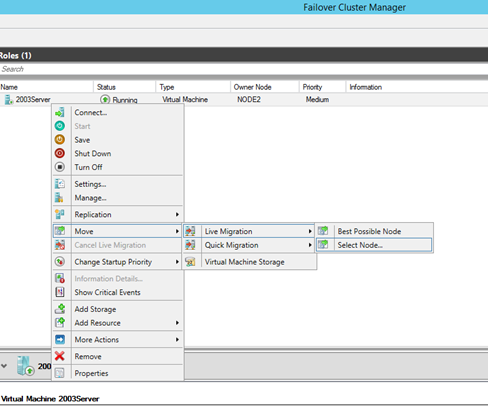
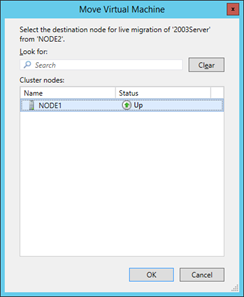
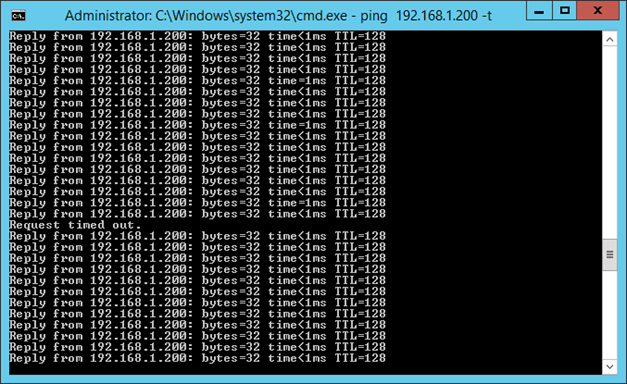
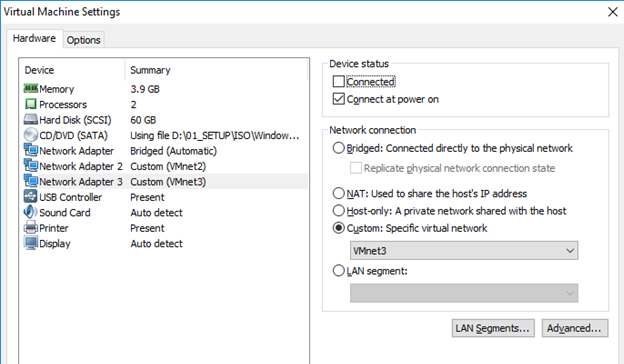
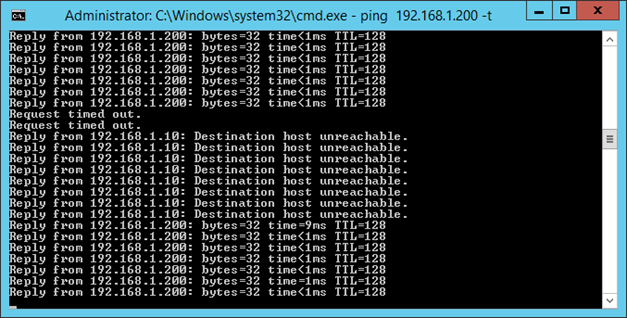
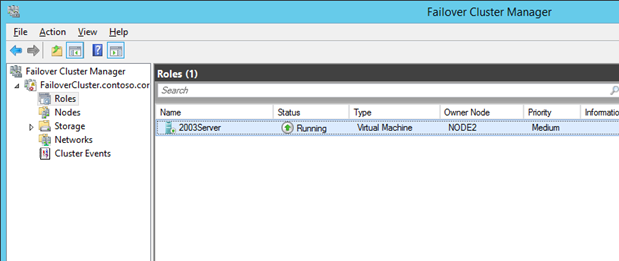


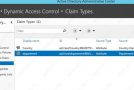








Merhaba Mehmet bey,
Failover Cluster’dan Validate Configuration ile testi başarlı bir şekilde tamamlanıyor fakat node2’nin disk management kısmında diskler offline gözüküyor ve diks üzerine geldiğimde bu uyarıyı veriyor:(the disk offline because of policy set by an administrator) node1’in diskleri online bu konu hakkında biginiz var mı?
elinize sağlık